Dell U2422H 23.8" 16:9 IPS Monitor User Manual
Page 88
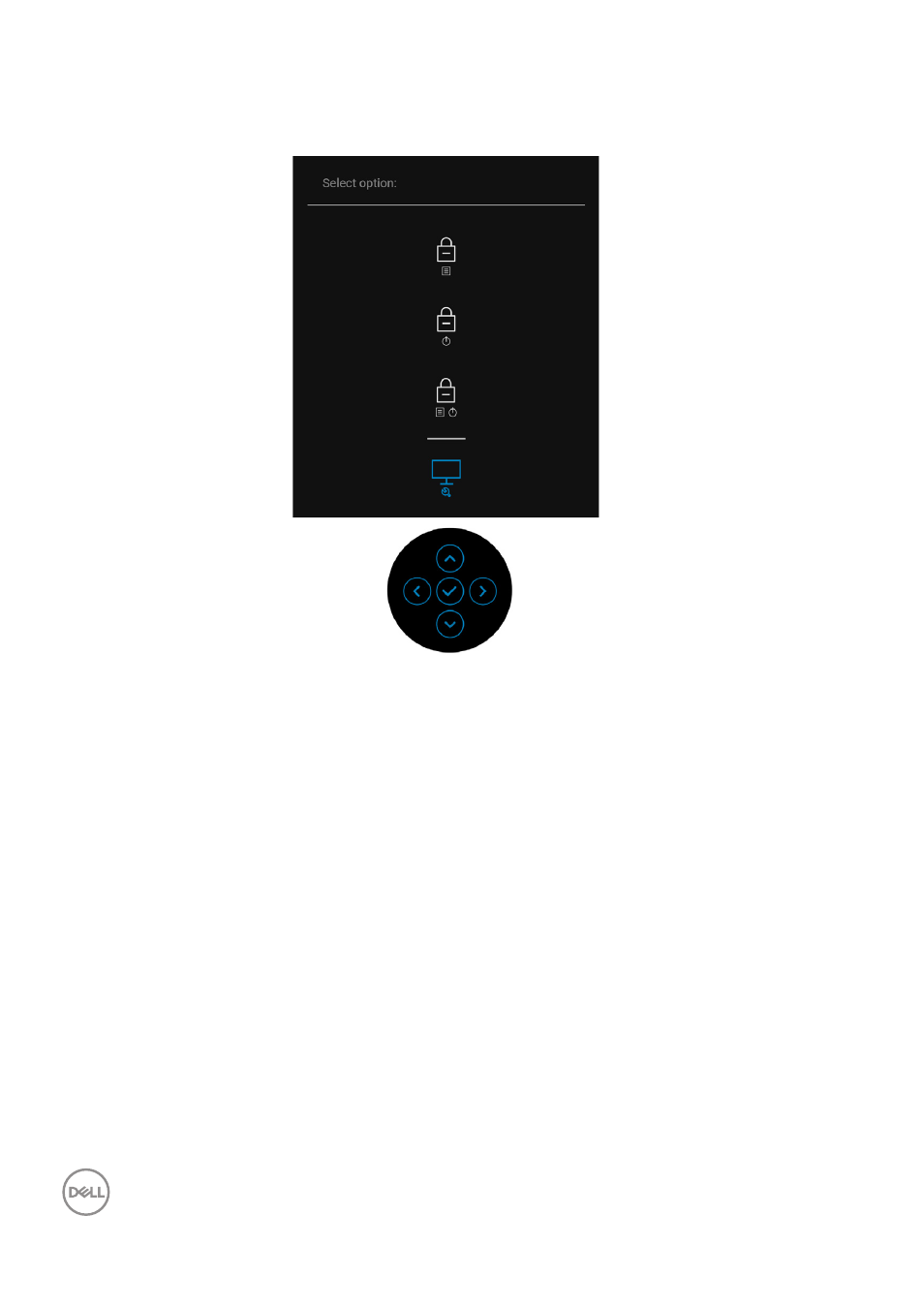
88
│
Troubleshooting
3.
Toggle the Joystick to highlight the Diagnostics icon, then press the Joystick,
and a gray screen appears.
4.
Carefully inspect the screen for abnormalities.
5.
Toggle the Joystick
up
. The color of the screen changes to red.
6.
Inspect the display for any abnormalities.
7.
Repeat steps 5 and 6 to inspect the display in green, blue, black, white and
text screens.
The test is complete when the text screen appears. To exit, toggle the Joystick
up
again.
See also other documents in the category Dell Monitors:
- u2410 (43 pages)
- BN68-00344E-00 (6 pages)
- E173FP (56 pages)
- Precision 380 (372 pages)
- Precision 380 (186 pages)
- Precision 380 (230 pages)
- Precision 380 (46 pages)
- OptiPlex ARAIO (15 pages)
- 828FI (32 pages)
- E551 (4 pages)
- E2013H Monitor (1 page)
- E2013H Monitor (51 pages)
- E2013H Monitor (4 pages)
- E2013H Monitor (5 pages)
- P2014H Monitor (1 page)
- P2014H Monitor (38 pages)
- P2014H Monitor (3 pages)
- SP2309WFP Monitor (36 pages)
- SP2309WFP Monitor (2 pages)
- P2314T Multi Touch Monitor with LED (52 pages)
- P2714T Multi Touch Monitor with LED (1 page)
- P2314T Multi Touch Monitor with LED (4 pages)
- P2314T Multi Touch Monitor with LED (1 page)
- P2314T Multi Touch Monitor with LED (2 pages)
- P2314T Multi Touch Monitor with LED (1 page)
- P2714T Multi Touch Monitor with LED (2 pages)
- P1913 Monitor (6 pages)
- P1913 Monitor (59 pages)
- P1913 Monitor (1 page)
- P1913 Monitor (3 pages)
- E2014T 19.5 Multi-Touch Monitor with LED (56 pages)
- E2014T 19.5 Multi-Touch Monitor with LED (1 page)
- E2014T 19.5 Multi-Touch Monitor with LED (4 pages)
- U2913WM Monitor (65 pages)
- U2913WM Monitor (1 page)
- U2913WM Monitor (11 pages)
- E2313H Monitor (1 page)
- E2313H Monitor (4 pages)
- E2313H Monitor (5 pages)
- E2313H Monitor (51 pages)
- ST2420L Monitor (2 pages)
- ST2420L Monitor (33 pages)
- E2211H Monitor (2 pages)
- E2211H Monitor (33 pages)
- S2440L Monitor (46 pages)
